Câu hỏi:
Tại sao khi tôi gửi file đính kèm có đuôi .exe qua Gmail thì có thông báo như hình bên dưới và không gửi được?
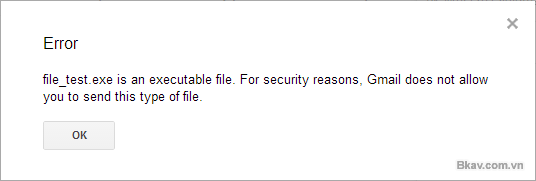
Trả lời:
Thông tin trong hình ảnh bạn cung cấp là cảnh báo của Gmail không cho phép bạn gửi file thực thi đính kèm trong email (file thực thi thường có phần mở rộng của tên file là .exe, .com, .pif…) để hạn chế việc phát tán, lây lan virus. Chi tiết khuyến cáo và các định dạng file đính kèm bị hạn chế bởi Gmail bạn có thể xem chi tiết tại đây.
Trong trường hợp cần thiết, bạn vẫn có thể gửi được các file thực thi bằng cách nén và đặt password (mật khẩu) cho file nén bằng 7-Zip hoặc WinRar trước khi gửi đính kèm qua Gmail.
Để nén và đặt password cho file cần gửi, bạn thực hiện như sau:
Nếu bạn đang sử dụng phần mềm nén file 7-Zip
Bước 1: Bấm chuột phải lên file cần nén, chọn 7-Zip rồi chọn Add to archive…
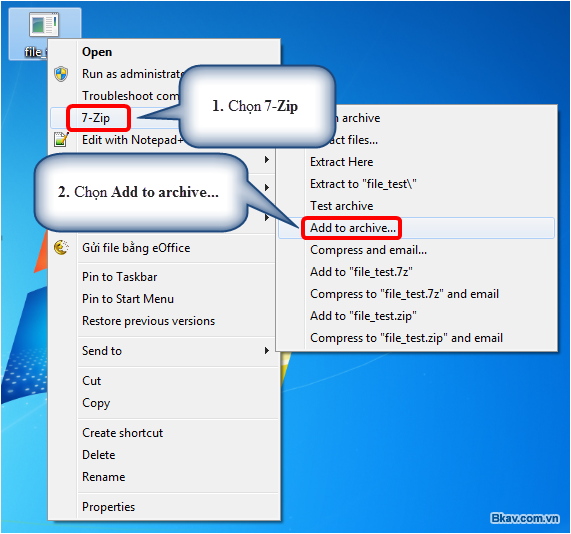
Bước 2: Tại cửa sổ Add to Archive, gõ password vào ô Enter password và Reenter password để xác nhận password. Sau đó bấm OK để hoàn tất quá trình nén file có đặt password.
Lưu ý: Với mục đích gửi file thực thi qua email, bạn có thể nén và đặt password đơn giản (Ví dụ: password là "a")
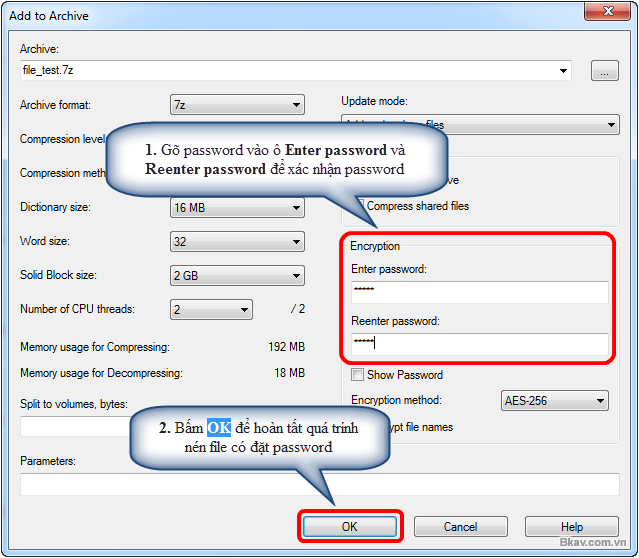
Nếu bạn đang sử dụng phần mềm nén file WinRar
Bước 1: Bấm chuột phải lên file cần nén rồi chọn Add to archive…
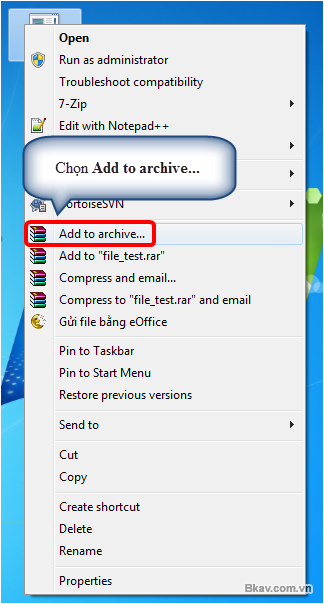
Bước 2: Tại cửa sổ Archive name and parameters chọn thẻ Advanced và bấm vào Set password…
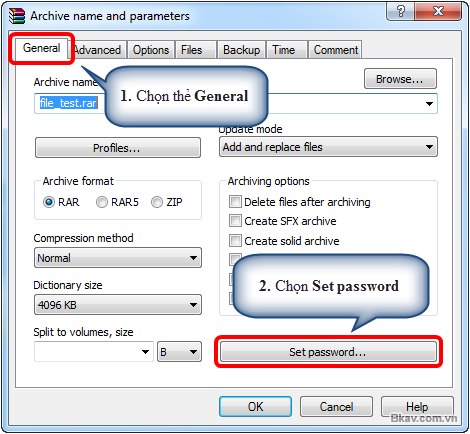
Bước 3: Tại cửa số Enter password, gõ password vào ô Enter password và Reenter password for verification để xác nhận password. Sau đó bấm OK để hoàn tất quá trình nén file có đặt password.
Lưu ý: Với mục đích gửi file thực thi qua email, bạn có thể nén và đặt password đơn giản (Ví dụ: password là "a")
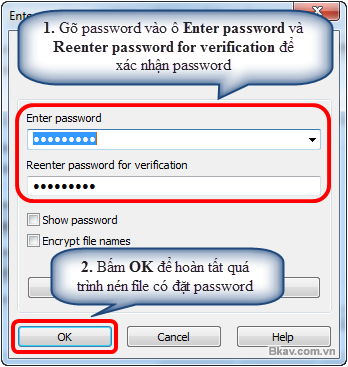
Bkav





